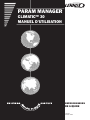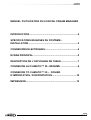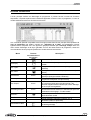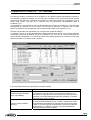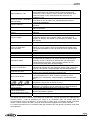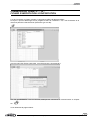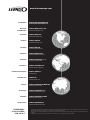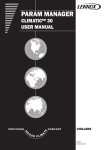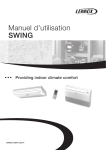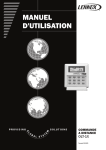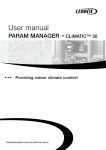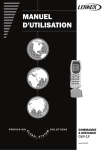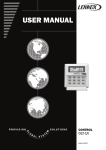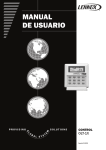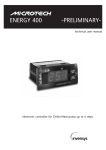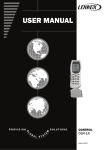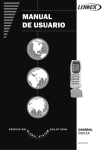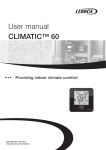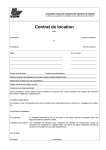Download PARAM MANAGER
Transcript
PARAM MANAGER CLIMATIC™ 30 MANUEL D'UTILISATION REFROIDISSEURS DE LIQUIDE Français Octobre 2004 MANUEL D’UTILISATION DU LOGICIEL PARAM MANAGER INTRODUCTION ........................................................................2 SPÉCIFICATIONS REQUISES DU SYSTÈME INSTALLATION .........................................................................3 CONNEXIONS ÉLECTRIQUES.................................................4 ÉCRAN PRINCIPAL ..................................................................5 DESCRIPTION DE L’AFFICHAGE DE TABLE.........................7 CONNEXION AU CLIMATIC™ 30 - RÉSUMÉ ..........................8 CONNEXION TO CLIMATIC™ 30 – FICHIER D’IMPORTATION / D’EXPORTATION ....................................10 IMPRESSION ...........................................................................12 Manuel d’utilisation pour le logiciel Param Manager pour la communication avec CLIMATIC™ 30 10-04-Français 1 INTRODUCTION Param Manager se compose du logiciel de configuration par ordinateur qui peut être utilisé pour : • Lire la configuration des paramètres (ou une partie) d’un CLIMATIC™ 30, • Écrire la configuration de paramètres (ou une partie) sur un CLIMATIC™ 30, • Vérifier la configuration de paramètres (ou une partie) avec un CLIMATIC™ 30, • Exécuter les opérations ci-dessus à partir de fichiers précédemment mémorisés ou à partir de paramètres spécialement créés mémorisés dans la mémoire de l’ordinateur (saisie manuelle), • Manipuler les fichiers de paramètres se rapportant au CLIMATIC™ 30 avec ou sans code de protection (qui contrôle l’accès aux paramètres avec le clavier et au moyen d’un mot de passe), • Vérifier les valeurs établies pour les paramètres uniques ne dépassant pas les limites maximale et minimale et les restrictions dues à l’interaction avec les autres paramètres, • Vérifier que la liste des valeurs établies pour les paramètres est conforme aux configurations typiques spéciales, Concepts de base Fondamentalement, le programme permet la manipulation des réglages variables du CLIMATIC™ 30 (les paramètres). Ce programme utilise une approche tableau, qui permet la manipulation des paramètres et des protections en ayant directement accès à leur liste complète avec une interface graphique adéquate. De plus Param Manager offre une gamme de fonctions d’utilité générique : • La possibilité de travailler avec des fichiers restreints (c’est à dire une liste incomplète de paramètres), • La possibilité de sauvegarder les listes de paramètres personnalisés en fichiers uniques pour les télécharger, les modifier ou les utiliser plus tard, • La possibilité de configurer les modes de communication avec le CLIMATIC™ 30 via un panneau de contrôle spécial, permettant la sélection du port série PC, les noms de fichiers d’origine pour le téléchargement sur l’ordinateur ou la destination pour le téléchargement de paramètres, etc., • La possibilité de télécharger les fichiers du CLIMATIC™ 30 et les comparer avec les autres fichiers. • La possibilité d’imprimer des listes complètes ou partielles des paramètres en personnalisant le rapport d’impression via un panneau de configuration, et d' imprimer la fenêtre active. Manuel d’utilisation pour le logiciel Param Manager pour la communication avec CLIMATIC™ 30 10-04-Français 2 SPÉCIFICATIONS REQUISES DU SYSTÈME - INSTALLATION Système d’exploitation : Windows 3.x (16 bits) ou Windows 95 et supérieur (32 bits) Processeur: Mémoire vive : Résolution graphique : Pentium 133 16 Mo ou supérieure VGA (minimum), 800×600 256 couleur (recommandé), ou supérieure Minimum requis de disque dur : Le minimum requis de disque dur peut être résumé de la façon suivante : • Programme 10 Mb • Aide au programme 5 Mb pour chaque langage installé • Modèle 100 k pour chaque modèle (y compris tous les langages) • Aide sur les modèles 3 Mb pour chaque langage La configuration minimale (1 langage, 4 modèles) nécessitent environ 30 Mb Périphériques : Clavier, souris, ou dispositif de pointage équivalent, imprimante (en option). Installation L’installation devra être exécutée après que tous les programmes actifs de Windows (Applications Office, programmes de navigation sur Internet, etc.) aient été fermés, y compris les programmes exécutés automatiquement au démarrage (tels que : la barre d’outils Microsoft Office, les gestionnaires de courrier électronique, les programmes anti-virus, etc.), pour éviter que de telles applications réservent l’accès au bibliothèques de systèmes partagées nécessaires pour l’installation. Pour installer le produit : • Démarrer le programme d’installation (setup.exe, pour toutes les versions); • Sélectionner le système d’exploitation (Windows 3.11, 16 bits ou Windows 95 et supérieur 32 bits) • Sélectionner le langage pour le programme d’installation ;l'écran vidéo. Le programme d’installation permet : • De choisir le langage pour le programme d’installation, • De choisir le chemin d’installation pour le programme PARAM MANAGER, • De choisir le langage pour le programme PARAM MANAGER, • De choisir les modèles (familles de produits) nécessaires et le langage s’y rapportant. Le programme d’installation peut également : • Ajouter/enlever des composants à installer / déjà installés. Au moins un modèle CLIMATIC™ 30 devra être installé pour permettre le fonctionnement correct du programme. Manuel d’utilisation pour le logiciel Param Manager pour la communication avec CLIMATIC™ 30 10-04-Français 3 CONNEXIONS ÉLECTRIQUES La communication entre l’ordinateur et le CLIMATIC™ 30 nécessite une clé de communication série (EWTK-PT, 4-DIN modules); Elle devra être branchée comme cela est montré sur l’illustration : Connexion TTL-TTL ou RS485-RS485 Connexion RS232-RS232 CLÉ DE CONNEXION SÉRIE Connecteur série TTL ou RS485 DISPOSITIF ORDINATEUR PERSONNEL Les connexions entre l’ordinateur et la clé et entre la clé et le CLIMATIC™ 30 devront être exécutées avec l’alimentation électrique débranchée sur chaque CLIMATIC™ 30, et en conformité aux règlements de sécurité en vigueur. Les chocs électrostatiques devront être évités et ce, tout particulièrement, sur les pièces métalliques visibles du CLIMATIC™ 30. Vérifier que les courants électrostatiques puissent être mis à la masse au moyen de solutions adéquates. La connexion du CLIMATIC™ 30 à la clé de communication série n’est pas nécessaire pendant l’installation ou lors de la manipulation des fichiers de paramètres. Manuel d’utilisation pour le logiciel Param Manager pour la communication avec CLIMATIC™ 30 10-04-Français 4 ÉCRAN PRINCIPAL L‘écran principal s'affiche au démarrage du programme. Il permet l’accès à toutes les fonctions disponibles. La partie supérieure de la fenêtre d’application montre le nom du programme, le nom du modèle sélectionné et le nom du fichier en mémoire. Une commande spéciale compatible avec Excel est ouverte dans l’écran principal. Elle représente la liste de paramètres par défaut, montrée sur l’affichage de la table. Les paramètres peuvent également être manipulés via à une approche graphique facilitée par l’affichage d’objet. Dans ces deux modes d’affichage et de façon générale sur tous les autres écrans de programme, toutes les commandes de l’écran principal reportées sur la table suivante sont actives. Menu Touches ou combinaisons de touches Crée une liste par défaut, en se basant sur le modèle File / default Crée une listevide (sans paramètre) en se basant sur le modèle Charge une liste depuis un dossier (dialogue standard Windows) File/Empty File / Open… Sauvegarde une liste sur le disque (si un nom a déjà été affecté) File / Save File/Save as aucun File / Import aucun File / Export… aucun File/Change model… aucun File/Print… File / Exit ALT+F4 Modify/Cancel Actions/Show table Utilisé pour … aucun Sauvegarde une liste sur le disque avec un nom spécifique (dialogue standard Windows) Importe une liste à partir du format .dbf (utilisé par un programme DOS param.exe plus ancien) Exporte la liste utilisée dans un format .dbf f (utilisé par un programme DOS param.exe plus ancien); les données supplémentaires utilisées par Param. Manager ne seront pas sauvegardées. Change le modèle (c'est-à-dire la famille de produits dont les listes seront traitées) en sélectionnant parmi les combinaisons de langage – modèle installé Permet l’impression de la liste des paramètres ou une partie de la liste choisie Quitte le programme Annule le dernier changement effectué sur un paramètre (valeur ou protection) Commute sur l’affichage de la table (active uniquement en affichage d’objet) Manuel d’utilisation pour le logiciel Param Manager pour la communication avec CLIMATIC™ 30 10-04-Français 5 Actions/Show objects Actions / Device link … Actions / reports notes aucun Actions/Select language aucun ? /Guide F1 ? /Info aucun Commute sur l’affichage d’objet (active uniquement en mode d'affichage de table et lorsque la liste utilisée est complète) Commute sur la fenêtre de connexion avec CLIMATIC™ 30 (affiche la connexion avec le CLIMATIC™ 30) Saisie des notes utilisateur se rapportant à la liste en utilisation (et montrées sur le rapport d’impression) Modifie le langage de programme en choisissant un autre langage parmi ceux installés (disponibles à partir du sous-menu) Questionne l’aide en ligne se rapportant au programme ou modèle Appelle la boîte d’informations générales du programme (nom du programme, version, date, etc.) Active l’impression graphique (copie sur papier) de la fenêtre active aucun aucun pPrameters table aucun Objets / Functions aucun Demande la correction automatique des erreurs (violation des règles locales ou globales) sur la liste en utilisation (actif uniquement lorsque la liste en utilisation est terminée) Saisit ou modifie les valeurs ou les codes de protection de paramètres dans les cellules adéquates (unique et alternative à la fenêtre objet/fonctions) Saisit ou modifie les valeurs ou les codes de protection des paramètres avec des commandes graphiques et en accédant en fonction des groupes représentés par les objets et les fonctions (alternative à la table de paramètres) Les icônes suivantes sont montrées sur le coin supérieur droit Elles indiquent respectivement • État de la connexion avec le port série (COM) • Présence et état de la clé (KEY) • Exactitude de l’adresse de CLIMATIC™ 30 (Addr) • Reconnaissance du type de CLIMATIC™ 30 (DEV) Si une des icônes précédentes est barrée, la communication avec le CLIMATIC™ 30 ne peut pas se faire. Si la communication est correcte, l’information sur le nombre de port série actif est reportée (COM1, COM2,….). Cliquer deux fois sur une des icônes actives lance le processus de reconnaissance automatique du CLIMATIC™ 30. Manuel d’utilisation pour le logiciel Param Manager pour la communication avec CLIMATIC™ 30 10-04-Français 6 DESCRIPTION DE L’AFFICHAGE DE TABLE Buts L’activation de ce mode lance l’affichage d’une feuille compatible avec Excel sur la fenêtre principale. Le feuille est organisée (N est l’index de paramètre max. pour le modèle sélectionné). Les données dans les cellules prennent différentes couleurs selon la signification Utilisation de la table : L’utilisateur peut : • Saisir ou modifier les valeur affectées aux paramètres de la colonne F, en fonction des mêmes modes disponibles sur Microsoft Excel (la saisie d’une valeur dans une rangée grisée signifie que le paramètre correspondant est déclaré présent sur la liste en utilisation, cliquer avec le bouton droit deux fois sur la rangée pour activer la valeur par défaut), • Saisir ou modifier les codes de protection (accès, possibilité de changement) de chaque paramètre dans la colonne G (cette colonne est uniquement présente si le modèle choisi permet l’utilisation d’un code de protection), • Effacer un paramètre de la liste ou le désactiver, pour créer une liste partielle, en cliquant deux fois avec le bouton droit sur la rangée (si cette opération grise la ligne, cela signifie que le paramètre ne peut pas être définitivement supprimé, mais désactivé dans la liste en cours), • Affiche les règles violées en cliquant deux fois avec le bouton gauche de la souris sur les valeurs des cellules (colonne F) qui contiennent des données fausses (la valeur du paramètre transgresse les règles locales ou globales ou un code de protection n’est pas valide). L’erreur est mise en valeur en rouge et en caractères gras. Chaque activation ou changement de paramètres est contrôlé automatiquement. Manuel d’utilisation pour le logiciel Param Manager pour la communication avec CLIMATIC™ 30 10-04-Français 7 CONNEXION A CLIMATIC™ 30 - RÉSUMÉ Par défaut la fenêtre “Connexion avec le CLIMATIC™ 30” affiche la liste de paramètres par défaut. Il est cependant possible de travailler sur une liste active complète, ou sur une partie de la liste affichée sans faire de pré-sélection. L’utilisateur peut afficher le contenu de la mémoire du régulateur ou d’un fichier (total, partiel, .dat) afin de le comparer avec les paramètres correspondants dans le CLIMATIC™ 30. Les paramètres (ou une partie de ceux-ci) détectés lors de la lecture du CLIMATIC™ 30 peuvent être sauvegardés en mémoire ou sur un fichier. Les données en mémoire ou stockées sur un fichier (même en sélectionnant une partie de celui-ci) peuvent être écrites sur le CLIMATIC™ 30. D’autres commandes sont disponibles pour configurer les modes de dialogue. La dernière colonne de la liste de paramètres (les deux dernières colonnes si un code de protection est présent) donne les paramètres lus par le CLIMATIC™ 30, alors que la colonne précédente (les deux colonnes précédentes si un code de protection est présent) représente le contenu de la mémoire (liste en mémoire) ou un fichier (total ou partiel). Les commandes actives sont résumées sur la table suivante. Commande Liste de paramètres (feuille Excel, non éditable) Options "Listed / enabled / selected" Utilisée pour… Affiche le résultats des opérations de lecture et d’écriture ou les comparaisons entre la mémoire, les fichiers et CLIMATIC™ 30 (la colonne se rapportant aux codes de protection est uniquement présente si le modèle sélectionné offre une protection) ; peut être sélectionné par rangs complets. Sélectionne le groupe de données pour opérer : « enabled » signifie toute la liste des paramètres actifs, « listed » signifie toute la liste des paramètres précédemment sélectionnés à partir de la fenêtre Objets / Fonctions (l’option est désactivée si aucune pré-sélection n’est présente), « selected » signifie un groupe de paramètres sélectionnés dans la liste ci-dessus. Manuel d’utilisation pour le logiciel Param Manager pour la communication avec CLIMATIC™ 30 10-04-Français 8 Options "Memory / file" Fichier de source / destination (boîte de texte) Touche « Search » Bouton "Read from device" Touche « Write on device button » Option « Verify » Touche « Apply » Options "to memory / to file" Fichier de destination (boîte de texte) Touche « Search » Port série Port utilisé Internal E2 status Touche « Activate E2 » Paramètre en cours Barre d’avancement Rapport d’opération Touche de Stop Touche d’impression Touche de fermeture (ESC) Choisit si les lecture lues à partir d’un CLIMATIC™ 30 doivent être mémorisées dans une mémoire interne (colonne de données CLIMATIC™ 30) ou dans un fichier. Choisit si les données de la mémoire interne ou d'un fichier doivent être écrites sur un CLIMATIC™ 30. Indique le fichier de source ou de destination, avec son chemin, à être utilisé au cas où l’option "file" est sélectionnée lors de la commande précédente. Sélectionne le fichier de source ou de destination parmi les fichiers existants. Permet le chargement des paramètres à partir du CLIMATIC™ 30 selon la sélection. Permet l’écriture de paramètres sur le CLIMATIC™ 30 selon la sélection Exécute une vérification de données après les opérations d’écriture. Copie les données sélectionnées de la colonne “Device” (et “Protection Device”) sur la colonne “Value” (et “Protection”) si l’option “to memory” est choisie ou sur le fichier (si l’option “to file” est activée). Sélectionne la destination pour l’opération “Apply”. Indique le ficher de source ou de destination, avec son chemin, à utiliser au cas où l’option “to file” a été sélectionnée à partir de la commande précédente, le nom de fichier de source est donné par défaut. Sélectionne le fichier de destination parmi les fichiers existants. Sélectionne le port série pour le dialogue avec CLIMATIC™ 30 Indique le port série utilisé pour le dialogue avec CLIMATIC™ 30 Indique l’état d’un E2 interne (il n’est pas présent si le modèle n’indique pas sa présence) : en rouge, l’écriture est ignorée (E2 protégé), en jaune, l’écriture est permise tant que la prochaine “arrête puissance sur ligne” (auto protection activée), en vert, l’écriture est permise (E2 n’est pas protégé) Désactive la protection de l'E2 interne ou si elle est déjà désactivée, réinitialise la minuterie de l’auto-protection (lorsque celle-ci est fournie, sinon une fois que E2 n’est plus protégé, la touche est désactivée) Indique le numéro du paramètre en cours de traitement (l’index se déplace sur la liste des paramètres sélectionnés) Indique l’avancement se rapportant au nombre total d’opérations, comprend également un texte qui donne la phase en cours (read/lecture, write/écriture, verify/vérification, activate/activation, etc) Indique qu’un transfert de données de l’ordinateur sur le CLIMATIC™ 30 (et vice versa) est en cours Donne les résultats globaux de la comparaison (nombre de différences détectées : 2 compteurs, pour les valeurs et les codes de protection) Interromp les opérations de lecture / écriture en cours Affiche la fenêtre d’impression rapide pour imprimer le contenu de la liste de paramètres ci-dessus. Ferme la fenêtre de “connexion avec le CLIMATIC™ 30” Les différences entre la mémoire (ou fichier) et le CLIMATIC™ 30 sont signalées par l’affichage des données (valeur / code de protection) en rouge et en caractères gras. Les erreurs dans les communications avec le CLIMATIC™ 30 sont mises en valeur dans un message spécial (l’opération lecture / écriture est alors annulée, ceci peut aussi être fait en appuyant sur la touche d’arrêt). Le nombre total d’erreurs ou le message d’état (par exemple OK!) est reporté à l’intérieur de la barre de progression. Manuel d’utilisation pour le logiciel Param Manager pour la communication avec CLIMATIC™ 30 10-04-Français 9 CONNEXION AU CLIMATIC™ 30 – FICHIER D’IMPORTATION / D’EXPORTATION Lors de l’ouverture du Param manager, le programme affiche la table par défaut. De façon à pouvoir télécharger le bon programme dans le CLIMATIC™ 30, il est nécessaire de le charger à partir de la liste de fichier (fichiers de type xxx.dat): Une fois que le bon fichier a été choisi, vous devez choisir « Overwrite all ». Une fois que CLIMATIC™ 30 est connecté, vous pouvez commencer la communication en cliquant sur Vous obtiendrez la page suivante : Manuel d’utilisation pour le logiciel Param Manager pour la communication avec CLIMATIC™ 30 10-04-Français 10 Il est alors possible de comparer le fichier que vous voulez télécharger dans le CLIMATIC™ 30 et le fichier qui est déjà en place en suivant la procédure ci-dessous. Activer « all » and « verify ». Et cliquer sur "Load rom device" Param manager téléchargera les données du CLIMATIC™ 30 et les comparera avec les données du fichier précédemment ouvert. Le nombre de différences sera affiché et les lignes avec les différences seront écrites en rouge. Dans la colonne « Value », vous pouvez voir la valeur du fichier ouvert et dans la colonne « Device », vous trouvez la valeur dans le CLIMATIC™ 30. Il est également possible de télécharger le fichier ouvert dans le CLIMATIC™ 30 en suivant la procédure ci-dessous : Activer « all » et désactiver « verify ». Et cliquer sur "Write to device" Il est possible de ne télécharger que certains paramètres Manuel d’utilisation pour le logiciel Param Manager pour la communication avec CLIMATIC™ 30 10-04-Français 11 IMPRESSION La fenêtre Impression permet de configurer les opérations d’impression en définissant : • Le nom de l’auteur de la liste, • Le titre de la liste, • La date et heure d’impression, • Le nom du fichier en relation avec la liste, • Le nom du modèle auquel se rapporte la liste, • Le logo à être appliqué sur le coin supérieur gauche de l’impression, • Les notes se rapportant au fichier de la liste. Il est également permis de choisir si l’impression doit être limitée uniquement aux éléments précédemment sélectionnés ou être étendue à la liste complète activée (uniquement les paramètres dont la valeur et / ou le code de protection ont été saisis). Normalement les données sont imprimées sur un format A4 vertical avec une pagination préétablie. Un aperçu avant impression peut être affiché. Les notes se rapportant à la liste peuvent être saisies à partir de la sélection de menu du rapport « Actions/Input notew» de la fenêtre principale (l’espace disponible dans le rapport d’impression limite la longueur maximale des messages à environ 4 lignes sur un format A4 vertical). Impression graphique: Le contenu de la fenêtre active vidéo peut être imprimé en appuyant sur la touche. Impression rapide à partir de la connexion du panneau avec le CLIMATIC™ 30 : L’impression rapide peut être directement démarrée à partir de la fenêtre Connexion avec CLIMATIC™ 30 afin d’examiner le résultat d’une comparaison entre les listes (totale ou partielle), mise à part la vérification des résultats sur l’écran. Cette fonction imprime un rapport comprenant uniquement les références (liste en mémoire ou sur fichier avec le CLIMATIC™ 30 et les noms de fichier, avec le nom du modèle) et le contenu de la même table de comparaison montré sur la fenêtre de Connexion avec le CLIMATIC™ 30. Manuel d’utilisation pour le logiciel Param Manager pour la communication avec CLIMATIC™ 30 10-04-Français 12 www.lennoxeurope.com ALLEMAGNE : BELGIQUE, LUXEMBOURG : LENNOX DEUTSCHLAND GmbH www.lennoxdeutschland.com LENNOX BENELUX N.V./S.A. www.lennoxbelgium.com ESPAGNE : LENNOX REFAC S.A. www.lennox-refac.com FRANCE : LENNOX FRANCE www.lennoxfrance.com IRLANDE : LENNOX IRELAND www.lennoxireland.com PAYS BAS : LENNOX BENELUX B.V. www.lennoxnederland.com POLOGNE : LENNOX POLSKA Sp. z o. o. www.lennoxpolska.com PORTUGAL : REPUBLIQUE TCHEQUE : ROYAUME UNI : RUSSIE : SLOVAQUIE : UKRAINE : AUTRES PAYS : PARAM MAN.CL30-CHILLERSIOM/1004-F LENNOX PORTUGAL Lda. www.lennoxportugal.com LENNOX JANKA a.s. www.janka.cz LENNOX UK www.lennoxuk.com LENNOX DISTRIBUTION MOSCOW www.lennoxrussia.com LENNOX SLOVENSKO s.r.o. www.lennoxdistribution.com LENNOX DISTRIBUTION KIEV www.lennoxrussia.com LENNOX DISTRIBUTION www.lennoxdistribution.com Conformément à l’engagement permanent de Lennox en faveur de la qualité, les caractéristiques, les valeurs nominales et les dimensions sont susceptibles de modification sans préavis, ceci n’engageant pas la responsabilité de Lennox. Une installation, un réglage, une modification ou une opération de maintenance inadaptée peut endommager l’équipement et provoquer des blessures corporelles. L’installation et la maintenance doivent être confiées à un installateur ou à un technicien de maintenance qualifié.